Konversi WORD menjadi AUDIO
Cara mengonversi dokumen Word menjadi file audio menggunakan perangkat lunak terkemuka dan alat daring untuk text-to-speech.
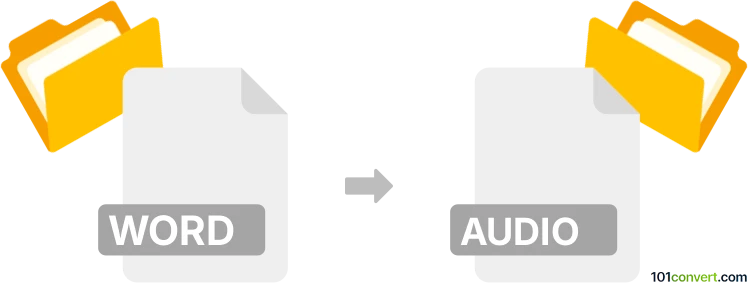
Bagaimana mengkonversi word ke audio berkas
- Audio
- Belum ada peringkat.
101convert.com assistant bot
2j
Memahami Format file Word dan audio
File Word (umumnya .doc atau .docx) adalah format dokumen yang dikembangkan oleh Microsoft, banyak digunakan untuk membuat, mengedit, dan berbagi dokumen berbasis teks. File ini dapat berisi teks yang diformat, gambar, tabel, dan elemen lainnya.
File audio (seperti .mp3, .wav, atau .m4a) adalah format digital yang digunakan untuk menyimpan rekaman suara. Biasanya digunakan untuk musik, podcast, catatan suara, dan konten audio lainnya. Mengonversi dokumen Word ke file audio biasanya melibatkan mengubah konten teks menjadi suara yang diucapkan menggunakan teknologi text-to-speech (TTS).
Mengapa mengonversi Word ke file audio?
Mengonversi dokumen Word ke file audio berguna untuk aksesibilitas, memungkinkan pengguna tunanetra untuk mendengarkan konten. Ini juga bermanfaat bagi mereka yang lebih suka pembelajaran auditory atau ingin mengkonsumsi materi tertulis saat multitasking.
Cara mengonversi Word ke file audio
Ada beberapa metode untuk mengonversi dokumen Word ke file audio. Pendekatan yang paling umum adalah menggunakan perangkat lunak text-to-speech atau konverter online yang membaca dokumen dengan suara dan menyimpan output sebagai file audio.
Perangkat lunak terbaik untuk konversi Word ke file audio
- Balabolka (Windows): Program TTS gratis yang mendukung berbagai format file, termasuk Word. Anda dapat membuka dokumen dan menggunakan File → Save Audio File untuk mengekspor teks yang diucapkan sebagai file audio (misalnya .mp3 atau .wav).
- Natural Reader (Windows, Mac, Online): Menawarkan versi gratis dan berbayar. Impor file Word Anda dan gunakan fitur ekspor untuk menyimpan narasi sebagai file audio.
- Microsoft Word (Windows, Office 365): Dengan fitur Read Aloud, Anda dapat mendengarkan dokumen, tetapi untuk menyimpan sebagai file audio, Anda perlu menggunakan perangkat lunak perekam audio (seperti Audacity) untuk merekam pemutaran tersebut.
- Layanan online: Situs web seperti ttsmp3.com atau fromtexttospeech.com memungkinkan Anda mengunggah dokumen Word dan mengunduh file audio yang dihasilkan.
Langkah-langkah: Menggunakan Balabolka
- Unduh dan instal Balabolka.
- Buka Balabolka dan gunakan File → Open untuk memilih dokumen Word Anda.
- Pilih suara favorit Anda dan sesuaikan pengaturan bila perlu.
- Pergi ke File → Save Audio File dan pilih format audio yang diinginkan (misalnya .mp3).
- Klik Simpan untuk menghasilkan file audio.
Tips untuk hasil terbaik
- Baca ulang dokumen Anda untuk kejelasan sebelum konversi.
- Pilih suara TTS berkualitas tinggi untuk audio yang terdengar alami.
- Sesuaikan kecepatan bicara dan pengaturan pengucapan jika tersedia.
Kesimpulan
Mengonversi dokumen Word ke file audio sangat mudah dengan alat yang tepat. Balabolka dan Natural Reader adalah pilihan yang bagus untuk output audio berkualitas tinggi dan dapat disesuaikan. Konverter online menawarkan solusi cepat untuk penggunaan sesekali.
Catatan: Catatan konversi word ke audio ini tidak lengkap, harus diverifikasi, dan mungkin mengandung ketidakakuratan. Silakan pilih di bawah ini apakah Anda merasa informasi ini bermanfaat atau tidak.